Pirms pāris nedēļām es pieņēmu lēmumu pāriet uz jauno un gaidāmo Frontier kabeļa savienojumu, uzzinot par to ātrumu. Es gatavojos visu izveidot pats, jo man īsti nebija laika gaidīt, kamēr tehniķis par to parūpēsies.
Tas izrādījās grūtāk, nekā es sākotnēji domāju, un tāpēc es nolēmu doties tiešsaistē un izpētīt, kā visu iestatīt. Diemžēl nebija neviena raksta, kurā būtu visa man vajadzīgā informācija vienuviet, un es atradu noderīgu informāciju dažādās platformās.
Es nolēmu uzrakstīt visaptverošu rakstu, kurā būs izklāstīta visa informācija un noskaidrotas visas šaubas, ar kurām jūs varētu saskarties šajā procesā.
Lai savienotu Frontier Cable Box ar televizoru, iestatiet interneta maršrutētāju un pēc tam televizora aprīkojumu. Pievienojiet televizora pierīci un instalējiet digitālo adapteri. Visbeidzot ievietojiet savu CableCARD.
Interneta maršrutētāja iestatīšana


Pirmā lieta, kas jums jādara, ir iestatīt interneta maršrutētāju. Pirms televizora aprīkojuma pievienošanas pārliecinieties, vai maršrutētājs ir ieslēgts un darbojas. Veiciet šīs darbības, lai darbu paveiktu bez piepūles.
Pēc maršrutētāja izņemšanas noteikti pierakstiet savu Wi-Fi nosaukumu un paroli. Pēc tam nosakiet maršrutētāja piemērotāko atrašanās vietu, kur tas ir pietiekami tuvu televizoram, lai vēlāk izvairītos no savienojuma problēmām.
Ja jums ir MoCA adapteris, pievienojiet:
- Pirmais koaksiālais kabelis - vienā portā, ko sauc arī par koaksiālo ieeju.
- Otrais koaksiālais kabelis — jebkurā citā pieejamajā portā un pēc tam vienā, kas atrodas aiz paša adaptera ar atzīmi ONT platjoslas savienojums.
- Trešais koaksiālais kabelis — jebkurā citā portā un tajā, kas atrodas aiz maršrutētāja.
- Ethernet kabelis — adaptera (RG platjoslas) un maršrutētāja (ONT platjoslas) sarkanajā portā.
- USB kabelis – adaptera portā (barošana) un maršrutētājā (USB).
Ja jums NAV MoCA adaptera:
- Ethernet kabelis — vienu galu pievienojiet Ethernet portam uz sienas un otru galu maršrutētāja sarkanajam portam.
- Koaksiālais kabelis — pievienojiet to no sienas stiprinājuma aiz maršrutētāja (kabeļa līnijas), ja jums ir nepieciešams vai esat pasūtījis kabeļtelevīziju.
Uzstādiet TV aprīkojumu


Lai iestatītu televizora aprīkojumu, izpildiet šos norādījumus.
- Ja jums ir MoCA adapteris: izmantojot koaksiālo kabeli, nostipriniet STB (vai galveno DVR) pie porta sadalītāja centrā.
- Ja jums nav MoCA adaptera, tieši nostipriniet STB pie galvenās koaksiālās izejas, izmantojot koaksiālo kabeli.
- Atkarībā no televizora markas un modeļa pievienojiet tam STB (vai DVR), izmantojot HDMI kabeli, komponentu video kabeļus vai saliktos kabeļus.
- Pievienojiet STB strāvas avotam.
- Lai turpinātu ierīces aktivizēšanu, turiet nospiestu tālvadības pults pogu STB un izpildiet ekrānā redzamos norādījumus.
Vadu televizora pierīces pievienošana


Kad esat pievienojis TV aprīkojumu, nākamais solis ir pievienot un konfigurēt televizora pierīci, šajā gadījumā ARRIS VIP2262 IPTV.
Ja izmantojat HDTV (HDMI vai komponentu kabeļus):
- Atkarībā no tā, vai savienojumam izmantojat koaksiālo kabeli vai Ethernet kabeli, pievienojiet vienu no galiem sienas stiprinājumiem un otru galu ar IPTV uztvērēju.
- Pievienojiet HDMI kabeli attiecīgajam ierīces adapterim.
- Komponentu video kabeļa lietotāji var pievienot Y, Pb un Pr savienotājus video izvadei un izmantot optisko S/PDIF savienojumu audio izvadei.
Ja izmantojat standarta televizoru (kompozītu kabeļi):
- Pievienojiet koaksiālo kabeli no slota ar nosaukumu “video izeja” ar televizora ievades portu, lai iegūtu video izvadi.
- Audio izvadei izmantojiet Audio izejas L/R savienotāju vai izveidojiet optisko S/PDIF savienojumu.
Bezvadu televizora pierīces pievienošana


Ja jums ir bezvadu televizora pierīce, pēc televizora aprīkojuma pievienošanas pievienojiet un konfigurējiet savu televizora pierīci, šajā gadījumā ARRIS VIP4402W.
- Kad televizors ir pievienots televizora pierīcei, ieslēdziet to.
- Ekrānā parādīsies uzvedne ar jautājumu, vai vēlaties izveidot savienojumu; izvēlieties ok.
- Lai aktivizētu procesu, nospiediet WPS pogu pašā piekļuves punktā.
- Kad redzat horizontāli izklātus punktus, savienojums ir nodrošināts.
- Ja jums ir diezgan labs interneta savienojums, signāla stipruma indikatorā redzēsit zaļu gaismu ar vismaz 2 joslām.
Instalējiet digitālo adapteri
Izpildiet šos norādījumus, lai veiksmīgi instalētu digitālo adapteri:
- Nostipriniet vienu koaksiālā vada galu pieslēgvietā ar nosaukumu “pierunāt”, bet otru – sienā.
- Nostipriniet otru koaksiālo kabeli no pieslēgvietas “koaksiālā izeja” pie televizora pieslēgvietas.
- Pievienojiet vienu strāvas kabeļa galu digitālajam adapterim, bet otru - strāvas izvadei.
- Pārbaudiet ierīci, izmantojot tālvadības pulti, lai to ieslēgtu.
CableCARD instalēšana
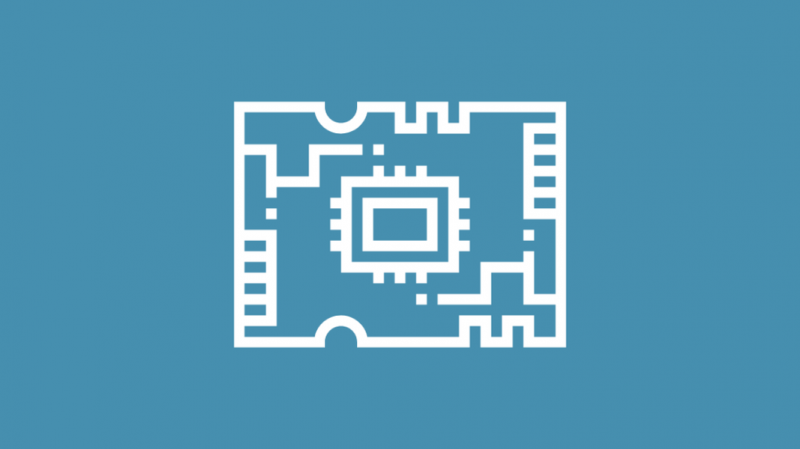
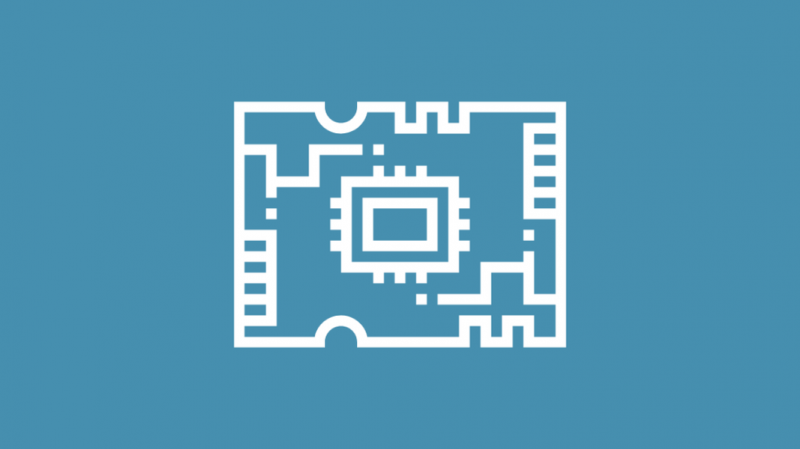
Un pēdējais instalēšanas solis ir CableCARD iestatīšana. Lūk, kā to izdarīt:
- Iegūstiet savu CableCARD, lai izveidotu savienojumu ar jūsu mājas koaksiālo tīklu.
- Pārliecinieties, vai visi attiecīgie kabeļi ir pievienoti atbilstošajos slotos.
- Pirms lietošanas ievērojiet ierīces sērijas numuru un adresi.
- Ievietojiet savu CableCARD, un pēc dažām sekundēm ekrānā parādīsies izvēlne.
- Noņemiet HostID un DataID un sazinieties ar Frontier, lai aktivizētu sistēmu.
Ņemiet vērā, ka katru reizi, kad izņemat un atkārtoti ievietojat CableCARD, DataID mainīsies, un tāpēc jums būs jākonfigurē sistēma no jauna.
Pievienojiet savu Frontier kabeļu kārbu televizoram.
Izmantojot optiskās šķiedras TV pakalpojumu, neaizmirstiet nekad neatvienot maršrutētāju pat tad, ja internets netiek izmantots.
Interneta maršrutētāja instalēšanas laikā ņemiet vērā, ka visi kabeļi ir droši nostiprināti. Ja vēlaties jebkurā brīdī atiestatīt kabeļa kārbu, ņemiet vērā, ka, atvienojot koaksiālo kabeli, darbs netiks paveikts. Tas pat var izraisīt veselu citu problēmu kopumu, ko jūs negaidījāt.
Iestatot maršrutētāju un televizoru, noteikti izmantojiet komplektācijā iekļauto barošanas avotu. pretējā gadījumā pastāv jebkādi drošības apdraudējumi.
Ja, uzstādot televizora pierīci, IPTV uztvērējs neieslēdzas, nospiežot tālvadības pulti, mēģiniet izmantot uztvērēja pogu vai arī atvienojiet to un pēc tam pievienojiet atpakaļ.
Ja tālvadības pults kāda iemesla dēļ nedarbojas, mēģiniet samazināt šķēršļus starp tālvadības pulti un uztvērēju vai mēģiniet mainīt kanālus vai skaļumu, lai pārliecinātos, ka kontrolleris ir darba stāvoklī.
Ja izmantojat komponentu kabeļus vai saliktos kabeļus un konstatējat, ka skaņa nedarbojas, pārliecinieties, vai koaksiālie kabeļi ir pievienoti atbilstošajiem slotiem un aprakstīti instrukcijās, vai pārliecinieties, ka nevienai ierīcei nav izslēgta skaņa.
Sazinieties ar Frontier klientu apkalpošanas dienestu, ja jums ir bijušas ilgstošas problēmas ar televizora pierīci.
Jums var patikt arī lasīšana:
- Frontier tālvadības pults nedarbojas: kā novērst problēmas
- Kā pieslēgt Xfinity kabeļu kārbu un internetu [2021]
bieži uzdotie jautājumi
Kā viedtelevizorā skatīties Frontier?
Iegūstiet savā viedtālrunī programmu FrontierApp un piesakieties ar savu ID un paroli. Citā gadījumā jūs varat arī doties uz tv.frontier.com un piesakieties ar saviem akreditācijas datiem, lai piekļūtu visiem pieejamajiem kanāliem un pārraidēm.
Kāpēc mans robežinternets nedarbojas?
Ir divi iespējamie iemesli: ja neizvēlaties pareizo Wi-Fi tīklu (tam ir jābūt tādam pašam, kā norādīts zem maršrutētāja), vai, otrkārt, jūs neievadāt pareizo tīkla atslēgu.
Kā atiestatīt Frontier televizora pierīci?
Turiet nospiestu barošanas pogu apmēram 10 sekundes. Pretējā gadījumā atvienojiet strāvas vadu uz 10–15 sekundēm un pēc tam pievienojiet to vēlreiz.
Vai es varu pievienot maršrutētāju savam robežas maršrutētājam?
Lai savam tīklam pievienotu vadu maršrutētāju, pievienojiet vienu no Ethernet kabeļa galiem jebkuram maršrutētāja pieslēgvietai, kas ir dzeltenā krāsā, bet otru galu vajadzīgajai ierīcei.
Ja tas ir bezvadu, dodieties uz Wi-Fi iestatījumiem, atlasiet tīkla nosaukumu, kas atbilst tam, kas rakstīts zem maršrutētāja, un ievadiet norādīto paroli.
